Для любого владельца компьютера вирусы остаются реальной угрозой. Одно неосторожное движение – и на экране появится баннер неприличного содержания или весь компьютер перестает нормально работать. В последние годы пользователи уделяют меньше внимания защите от вирусов.
Оказывается, напрасно: с наступлением пандемии кибермошенники активизировались и вполне могут украсть ваши данные или заразить ваш компьютер. Как этого не допустить и как понять, что в компьютере вирус? Об этом рассказал в интервью Mir24.tv инженер по проектным решениям Acer в России Назир Наурзоков.
Конечно, самостоятельно отловить вирус практически невозможно – для этого существуют антивирусы. Они ежедневно обновляют базы вирусов, делая ваш компьютер защищенным от новых угроз. С другой стороны, и мошенники не дремлют – они находят уязвимости постоянно.
Это похоже на своего рода соревнование: смогут ли злоумышленники создать такой вирус или скрипт, о котором еще не знает антивирус? К сожалению, такое случается, поэтому даже наличие антивируса не гарантирует абсолютной защиты. Но если вы не кликаете на подозрительные ссылки, не открываете файлы в почте от незнакомых отправителей и вообще соблюдаете правила цифровой гигиены, мошенникам будет сложнее вас взломать, а ваш антивирус справится с угрозами. Быть наготове нужно всегда – ниже мы перечислим несколько популярных признаков, которые должны стать для вас тревожным звоночком.
Как легко заразить компьютер вредоносными программами и вирусом
1. Всплывающие окна
Пожалуй, это самый распространенный вид угрозы. Это могут быть всплывающие окна как в системе, так и, например, в браузере, а написано на них может быть все что угодно: от адреса сайта для взрослых до номера телефона, на который нужно перевести деньги, чтобы всплывающее окно пропало. Стоит ли говорить, что ни в коем случае нельзя идти на поводу у мошенников и отправлять им деньги.
Во-первых, вы их просто потеряете, во-вторых, всплывающее окно никуда не денется. Вирус может проявляться и через самопроизвольно открывающиеся вкладки в браузере – чаще всего в них тоже содержится спам или реклама. Если на экране появляется информация, которую вы сами не открывали, – стоит задуматься, а не заражен ли ваш компьютер.
2. Снижение производительности
Соцсети взломаны, персональные данные утекли

Вирусы не всегда кричат о себе на весь экран – многие угрозы могут быть вообще незаметны. При этом заражение негативно сказывается на производительности компьютера: система загружается долго, а даже самые легкие офисные приложения могут запускаться с трудом или не запускаться вообще. Это очень похоже на вирус, но здесь есть и второй возможный вариант: ваш компьютер может быть просто неисправен, и проблема падения производительности кроется в слишком высокой температуре процессора или в других обстоятельствах, не имеющих отношения к вирусу. Проверить это довольно просто: после запуска компьютера откройте диспетчер задач (его можно вызвать комбинацией Ctrl+Alt+Delete) и посмотрите на вкладку «Производительность». Если вы только включили компьютер и не нагружали его требовательными приложениями, а загрузка памяти или процессора зашкаливает, похоже, что вирус втайне от вас использует ресурсы вашего компьютера.
10 признаков заражения компьютера вирусами. Как очистить компьютер от вирусов бесплатно.
3. Необычное поведение
Может случиться так, что ваш компьютер ни с того ни с сего начинает странно работать: не открываются папки или приложения, не нажимается кнопка «Пуск» и тому подобное. Это еще один недвусмысленный намек, что устройство может быть заражено. Конечно, случайная ошибка тоже возможна, поэтому рекомендуем начать с простой перезагрузки. Если она не помогла – скорее всего, в компьютере вирус, который нужно найти и нейтрализовать.
4. Отправка сообщений от вашего имени
5. Странности в папках и файлах
Случается так, что папки в «Проводнике» сами появляются и исчезают либо меняется их содержимое. Если вы обнаружили подобные странности, стоит задуматься, а не вирус ли это. Сегодня распространены так называемые вирусы-шифровальщики: они блокируют доступ к файлам и папкам, а за его восстановление требуют отправить сумму на номер телефона. Как и в случае с баннерами, ни в коем случае не стоит удовлетворять требования злоумышленников и отправлять деньги – это не поможет.
Что делать, если компьютер заражен?
Предположим, вы обнаружили один из вышеперечисленных признаков на своем компьютере – что делать? Во-первых, необходимо обновить базы вирусов и запустить полную проверку всех данных на компьютере. Это занимает довольно много времени и часто помогает. Но не всегда: если вирус сидит в устройстве давно, антивирусная проверка может с ним не справиться. При худшем раскладе может потребоваться полная переустановка системы.
«Вообще, если вам известен тип уязвимости (скажем, на экране появляется баннер с конкретным номером телефона), можно поискать решение проблемы в сети: введите текст сообщения и указанный номер телефона. Вероятно, кто-то с такими сложностями уже сталкивался и сможет дать совет по их устранению», – говорит эксперт.
Чтобы снизить риск возникновения проблем, у вас всегда должна работать антивирусная программа. Какой антивирус – не так важно: встроенный защитник Windows сегодня также неплохо справляется со своими обязанностями. Если вы ему не доверяете и хотите сделать все по старинке, есть много качественных бесплатных антивирусов. Никогда не отключайте антивирус и раз в пару месяцев запускайте сканирование компьютера – этих профилактических мер будет достаточно, чтобы снизить риск заражения.
Источник: mir24.tv
10 признаков того, что ваш компьютер заражен вирусом

Вот 10 признаков того, что ваш компьютер заражен вредоносными программами и вредоносными программами.
Если вы какое-то время использовали Windows, возможно, вы знаете, что операционная система со временем замедляется. Эта необъяснимая медлительность может быть вызвана различными причинами, такими как нехватка места для хранения, постобработка фоновых процессов, наличие атаки вредоносного ПО и многое другое.
Хотя большинство проблем в Windows 10 можно решить быстро, но что делать, если на вашем компьютере есть скрытое вредоносное ПО, вызывающее эту актуальную проблему? Если ваш компьютер заражен вредоносным ПО или вирусом, он покажет вам некоторые признаки.
Содержание статьи Спрятать
Признаки заражения вашего компьютера вредоносным ПО
В этой статье мы решили выделить некоторые признаки того, что ваш компьютер заражен вредоносным ПО. Если вы чувствуете, что ваше устройство показывает какие-либо из этих признаков, вам следует выполнить полное сканирование на наличие вредоносных программ на вашем компьютере.
1. Замедление
Вредоносные программы и вирусы часто изменяют программные файлы, браузеры и т. Д. Первым признаком заражения вредоносным ПО является резкое замедление работы. Если ваш компьютер внезапно замедляется, вам следует выполнить полное сканирование вашего устройства на наличие вредоносных программ.
Обратите внимание на скорость открытия приложения. Однако могут быть и другие причины внезапного замедления работы компьютера, например: Старые драйверы , запущенные тяжелые программы, мало места для хранения и многое другое.
Вам также может быть интересно увидеть: Как запустить Linux Mint 20.1 с двойной загрузкой вместе с Windows 10?
2. Всплывающие окна

Существуют типы вредоносных программ, предназначенных для показа рекламы на вашем экране. они называются (рекламное программное обеспечениеОни бомбардируют своих жертв рекламой.
Итак, если вы внезапно заметили всплывающие окна повсюду, это явный признак рекламного ПО. Поэтому лучше использовать очиститель рекламного ПО, например Adwcleaner Чтобы найти и удалить скрытое рекламное ПО из вашей системы.
3. Неисправности
Поскольку вредоносное ПО иногда изменяет файл (Реестр Windows), понятно, что перед вами синий экран смерти или на английском Синий экран смерти أو BSOD). Синий экран смерти обычно сопровождается сообщением об ошибке. Вы можете поискать код ошибки в Интернете, чтобы узнать настоящую причину этой ошибки.
Однако, если вы недавно начали сталкиваться с проблемой синего экрана смерти, лучше всего запустить полное сканирование вашего устройства и поработать с антивирусом с помощью программы защиты от вредоносных программ.
4. Подозрительная активность на жестком диске.
Еще один заметный индикатор возможного заражения вашего устройства вредоносным ПО — это активность жесткого диска. Если активность жесткого диска постоянно достигает 70% или 100%, это явный признак заражения вредоносным ПО.
Итак, откройте диспетчер задач в своей системе и проверьте использование оперативной памяти и жесткого диска. Если оба достигают уровня 80%, запустите полное сканирование системы на наличие вредоносных программ.
5. Высокая активность использования Интернета.

Бывают случаи, когда пользователь не использует интернет-браузер, а диспетчер задач по-прежнему показывает высокую сетевую активность. Если на вашем компьютере устанавливаются обновления, они появятся вам в диспетчере задач. В этом случае вам не о чем беспокоиться.
Вам также может быть интересно увидеть: Два способа переместить панель задач Windows 11 влево
Однако, если диспетчер задач показывает сетевую активность в подозрительном процессе, вам следует немедленно завершить процесс и удалить вредоносное ПО. Вам необходимо проверить следующее.
- Есть ли на данный момент обновления для Windows?
- Есть ли какое-либо программное обеспечение или приложение, которое загружает или выгружает какие-либо данные?
- Далее, есть ли какие-либо обновления для конкретного приложения, работающего в данный момент?
- Есть ли большая загрузка, которую вы запустили и забыли, и, возможно, все еще работает в фоновом режиме?
Если ответ на все эти вопросы (нет), то, возможно, вам следует проверить, куда идет весь этот трафик.
- Для мониторинга вашей сети вы можете использовать одну из следующих программ: GlassWire أو Little Snitch أو Wiresharkأو Эгоистичная сеть.
- Чтобы проверить наличие вредоносного ПО, используйте хороший антивирус для сканирования вашей системы.
- Если вы подозреваете, что ваш компьютер заражен опасным вредоносным ПО, вам понадобится специализированный пакет безопасности, предназначенный для борьбы с этими типами угроз.
6. Возникновение необычной деятельности.
Вы видели, что страница, на которую вы собираетесь перейти через браузер, изменилась на меня, и вы были перенаправлены на другую страницу? Пытались получить доступ к любимому блогу, но вас перенаправили на другой адрес?
Если вы столкнулись с этим, как можно скорее запустите полное сканирование с помощью программного обеспечения безопасности. Это явные признаки заражения вредоносным или рекламным ПО.
7. Антивирус
Некоторые вредоносные программы предназначены для отключения вашего антивируса. Эти вредоносные программы часто бывают очень вредоносными, поскольку не оставляют пользователям никакой защиты на их устройствах. Однако лучший способ избежать этого вредоносного ПО — получить обновленное решение безопасности. Традиционные решения безопасности могут легко обнаруживать и блокировать эти типы вредоносных программ.
Вам также может быть интересно увидеть: Как использовать свой телефон в качестве веб-камеры в Windows и macOS
8. Ваши друзья получают неизвестные ссылки.
Если вы встретите друга, который сказал вам, что получил неизвестную ссылку из ваших онлайн-аккаунтов, то велика вероятность заражения вредоносным ПО. Существует определенный тип вредоносного ПО, которое распространяется через сообщения в социальных сетях, электронную почту и т. Д.
Вам нужно проверить свои учетные записи в социальных сетях и взглянуть на приложения. Если вы обнаружите какие-либо необычные интернет-приложения, немедленно отмените их разрешения, удалите их и измените свои пароли.
9. У вас нет доступа к панели управления.
Панель управления — это место, откуда мы загружаем программу. Если вы не можете получить доступ к панели управления после установки какого-либо программного обеспечения, войдите в режим Безопасный режим Сразу и в безопасном режиме удалите программу вручную. Вы можете использовать планшет Спасательный USB Чтобы удалить инфекцию с вашего компьютера.
10. Файлы ярлыков
Файлы ярлыков на USB-накопителе или на рабочем столе — еще один признак заражения вредоносным ПО. Хуже всего то, что эти вредоносные файлы могут поставить под угрозу ваши конфиденциальные данные, хранящиеся на вашем компьютере.
Поэтому обязательно просканируйте свой компьютер с помощью мощного инструмента безопасности, чтобы удалить ярлык-вирус с вашего компьютера. Мы поделились подробной информацией о том, как удалить файлы ярлыков с компьютера.
Признаки заражения компьютера вирусом

Все мы знаем, что наличие вирусов на компьютере ни к чему хорошему в итоге не приводит. Одни вирусы черпают свободное пространство на жёстком диске, другие запрещают доступ к файлам различного типа, третьи пытаются передать ваши данные посторонним лицам. Так можно продолжать до бесконечности.
Признаки заражения компьютера вирусом
Если компьютером пользоваться аккуратно, не залазить на подозрительные сайты, использовать антивирусное ПО и устанавливать приложения с официальных источников, то проблема вирусного ПО может обойти вас стороной. Однако если вовремя не обновлять антивирус или где-то случайно нажать на вирусную ссылку может появиться щель в безопасности.
Также это может случиться в таком случае, когда вирус отключил ваш антивирус. Да, такое тоже бывает. Как же тогда понять что ваш ПК заражён? Сейчас разбираемся в симптомах такого заражения.
Обычно заражённый вирусом компьютер начинает обладать такими признаками: 1. Если ПК периодически сам отключается. Обычно это происходит когда открываешь какое-то приложение или файл определенного типа. Также может просто выводиться сообщение об ошибке.
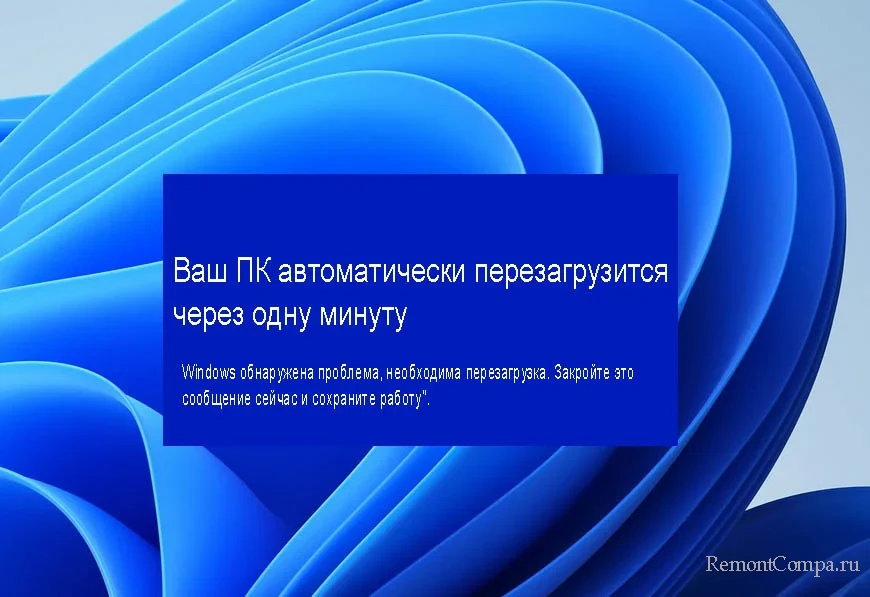 2. Тормозит компьютер без использования тяжёлых приложений и других естественных причин.
2. Тормозит компьютер без использования тяжёлых приложений и других естественных причин. 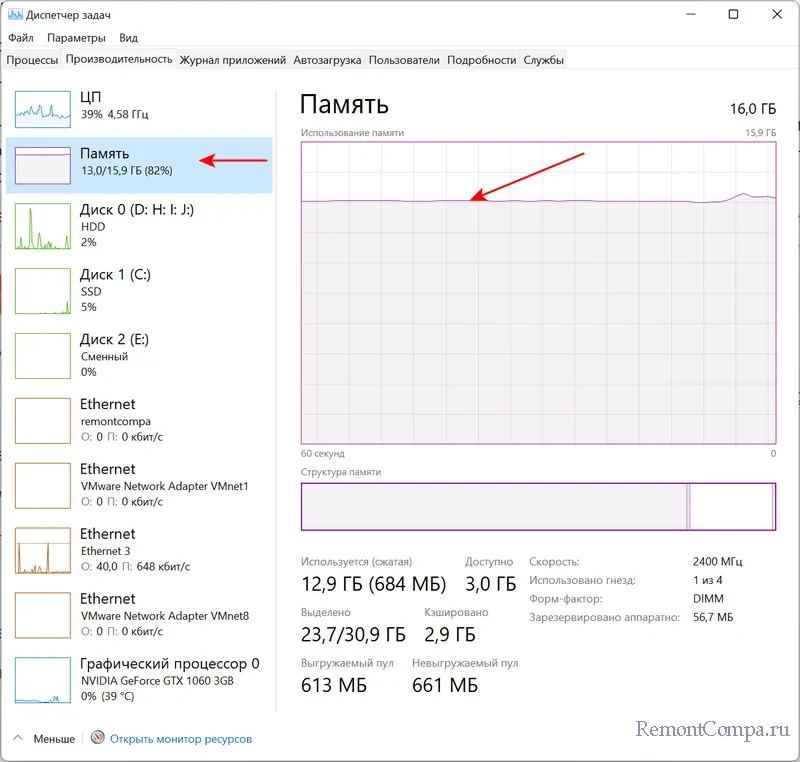 Можно зайти в диспетчер задач и посмотреть что именно забирает на себя все ресурсы, возможно это и есть вирус.
Можно зайти в диспетчер задач и посмотреть что именно забирает на себя все ресурсы, возможно это и есть вирус. 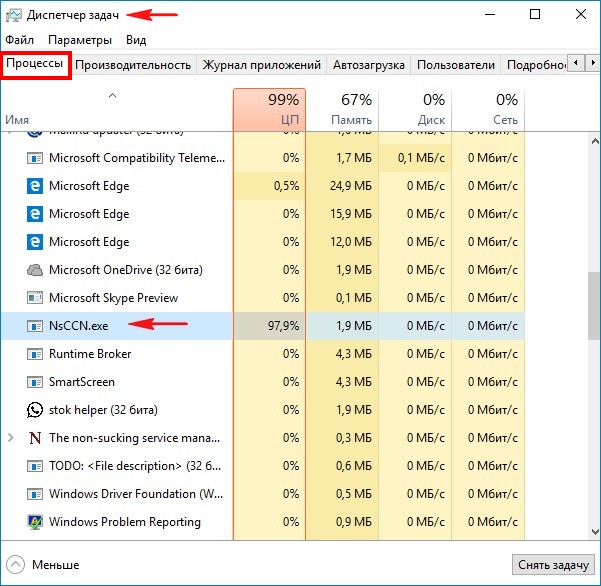 3.
3.
Периодические уведомления о невозможности получить доступ к локальному диску. 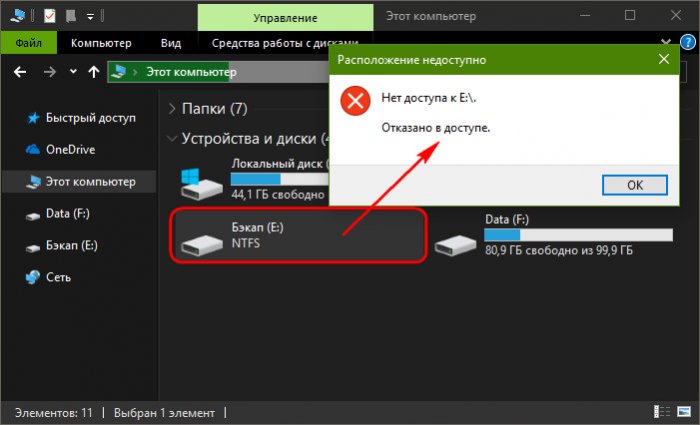 4. Принтеры, сканеры и другие периферийные устройства не реагируют на ваши команды.
4. Принтеры, сканеры и другие периферийные устройства не реагируют на ваши команды.
5. Файлы, папки, которыми вы давно не пользовались начали менять размер. Обычно в большую сторону. 6. Появление странных, необычных сообщений и картинок на экране без какой-либо причины.
 Также сообщения на интернет-страницах в браузере о том, что ваш компьютер заражён и необходимо скачать антивирус по ссылке, чтобы избавиться от него. (Это не совсем вирус, скорее мошенническая программа, но перейдя по ссылке вирус обязательно будет пытаться залезть вам в компьютер).
Также сообщения на интернет-страницах в браузере о том, что ваш компьютер заражён и необходимо скачать антивирус по ссылке, чтобы избавиться от него. (Это не совсем вирус, скорее мошенническая программа, но перейдя по ссылке вирус обязательно будет пытаться залезть вам в компьютер). 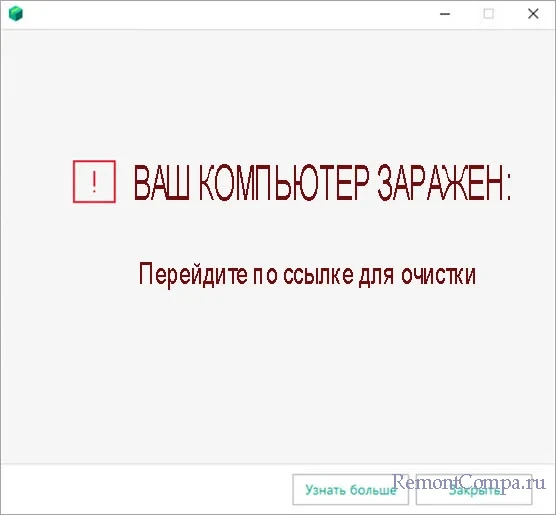 7.
7.
Браузер при переходе на нужную страницу перенаправляет вас на рекламный сайт. Также сам браузер медленно работает и зависает. 8. Появление на компьютере программ, которые вы не устанавливали. А также возникновение новых расширений и закладок в браузере. 9. Невозможность зайти в свои аккаунты на почтовых сервисах и в социальных сетях.
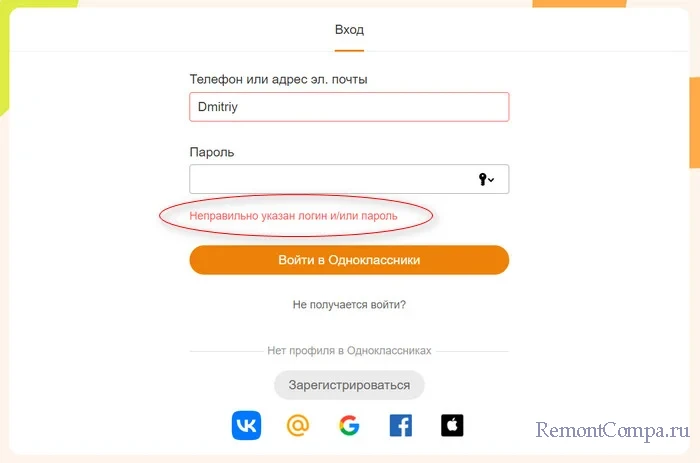 Но, конечно, лучший способ узнать есть ли на вашем ПК вирусы — это использование антивируса и брандмауэра. Брандмауэр вообще ведёт контроль всего, что загружается с интернета и в случае опасности высвечивает сообщение. Если вы заметили что-то из вышеперечисленных признаков, нужно немедленно осуществить полное сканирование устройства антивирусом. Если он ничего не найдёт, нужно попробовать ещё одним, но не одновременно, так как они могут конфликтовать друг с другом.
Но, конечно, лучший способ узнать есть ли на вашем ПК вирусы — это использование антивируса и брандмауэра. Брандмауэр вообще ведёт контроль всего, что загружается с интернета и в случае опасности высвечивает сообщение. Если вы заметили что-то из вышеперечисленных признаков, нужно немедленно осуществить полное сканирование устройства антивирусом. Если он ничего не найдёт, нужно попробовать ещё одним, но не одновременно, так как они могут конфликтовать друг с другом.
Источник: remontcompa.ru